 |
Aplikasi perekaman suara dan audio telah tersedia di sistem operasi Windows sejak lama. Namun, aplikasi Windows ini telah mengalami perubahan signifikan dalam nama, antarmuka, dan banyak fitur khusus lainnya. Microsoft mengganti nama aplikasi ini menjadi "Sound Recorder," bukan "Voice Recorder" seperti pada versi Windows sebelumnya.
Jika Anda ingin menggunakan Perekam Suara untuk merekam audio di laptop Windows 11 Anda, ikuti langkah-langkah berikut:
Langkah 1: Pertama, cari kata kunci "Perekam". Dalam daftar hasil yang ditampilkan oleh Windows 11, klik Perekam Suara.
 |
Langkah 2: Pada antarmuka utama aplikasi Perekam Suara, di pojok kiri bawah, Anda dapat memilih perangkat perekam Anda. Pastikan untuk memilih mikrofon yang benar sebelum memulai proses perekaman jika Anda menggunakan lebih dari satu mikrofon yang terhubung ke perangkat. Setelah memilih mikrofon yang akan direkam, tekan tombol lingkaran merah "Mulai Merekam" atau tekan kombinasi tombol "Ctrl + R" untuk memulai perekaman pada perangkat.
 |
Catatan: Jika ini pertama kalinya Anda mengakses Perekam Suara, harap berikan izin kepada aplikasi sebelum Anda mulai merekam. Jika tidak, Anda tidak akan dapat merekam, dan layar aplikasi akan menampilkan pesan kesalahan saat Anda menekan tombol rekam.
 |
Langkah 3: Setelah proses perekaman selesai, tekan tombol Hentikan Perekaman (kotak hitam) atau tombol "Esc" pada keyboard Anda untuk menghentikan perekaman.
 |
Langkah 4: Sebuah file audio baru akan muncul di bagian sebelah kiri aplikasi Perekam Suara. Anda dapat dengan mudah mendengarkan file tersebut, mengganti namanya, menghapusnya, dan membagikannya.
 |
Langkah 5: Anda juga dapat menyesuaikan kecepatan perekaman sesuai kebutuhan dan tujuan perekaman.
 |
Langkah 6: Jika Anda ingin menyesuaikan format dan kualitas file audio (penyesuaian pra-rekaman), ketuk ikon tiga titik horizontal di pojok kanan atas jendela aplikasi, lalu buka Pengaturan.
 |
Di bagian Perekaman, Anda akan melihat bahwa aplikasi Perekam Suara menyediakan opsi pengaturan untuk format perekaman di bagian Format perekaman dan kualitas audio di bagian Kualitas audio.
 |
Sumber





















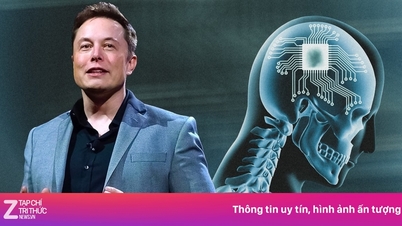

































































































Komentar (0)